處理日常的辦公文檔時,經常需要為多個 Word 文件添加統一的只讀密碼,來保護內容不被隨意的進行修改,並且能讓他人查看文件內容。 Word 文檔作為一種常見的格式,在報告、合同常見使用廣泛,但是並不支持自動防編輯的功能。 我們可以通過設置只讀密碼來有效的控制文檔的修改權限,確保文件內容的完整性和安全性。
那麼我們應該如何給 Doc、docx 文檔批量打上只讀密碼來保護文檔安全呢? 本文教大家一個簡單的方法,批量給多個 Word 添加只讀密碼,來幫助我們快速對文檔加強適當的安全,順便提升我們的工作效率,大家和我一起來學習一下吧!
Word 批量給文本內容添加只讀密碼的效果預覽
處理前:
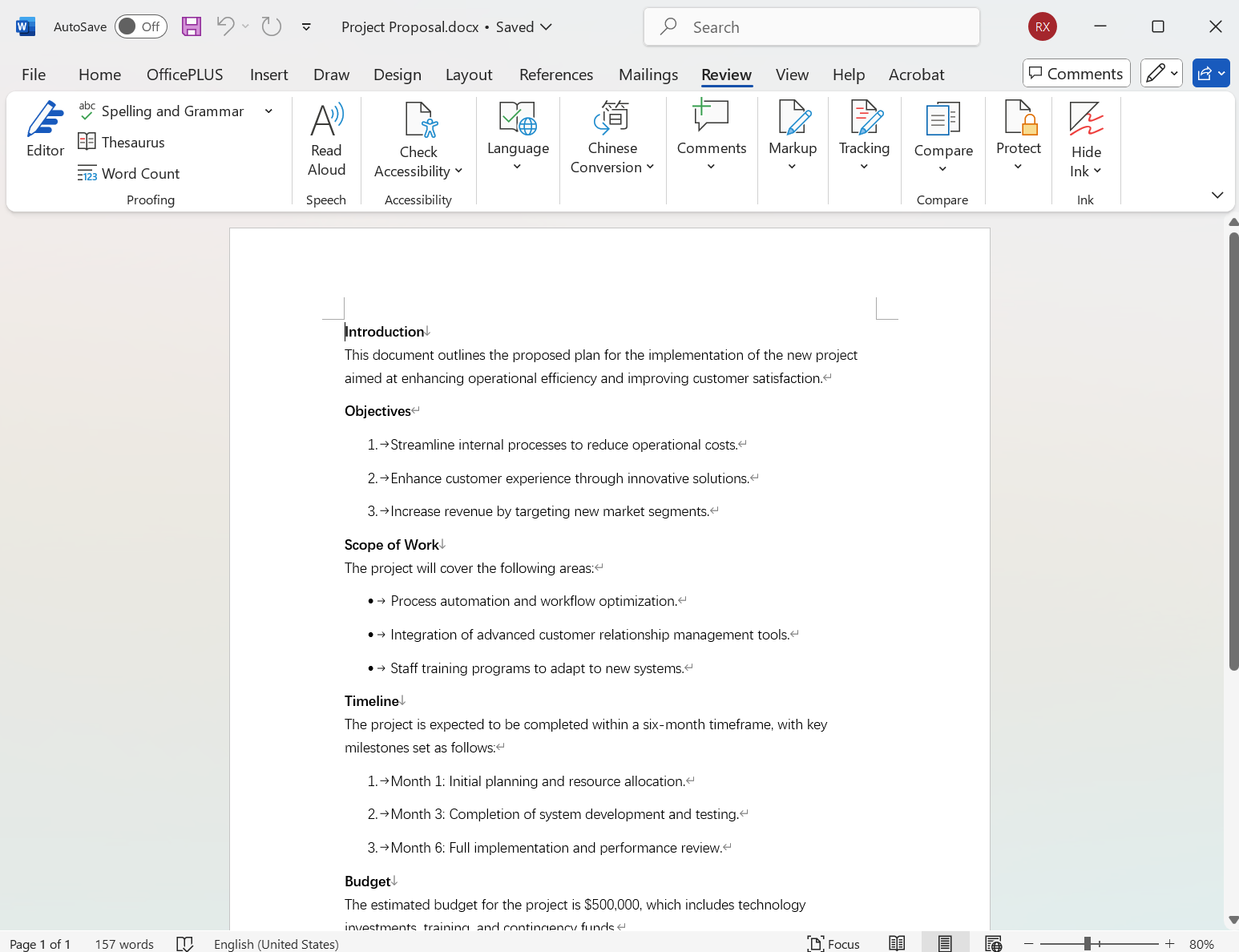
處理後:
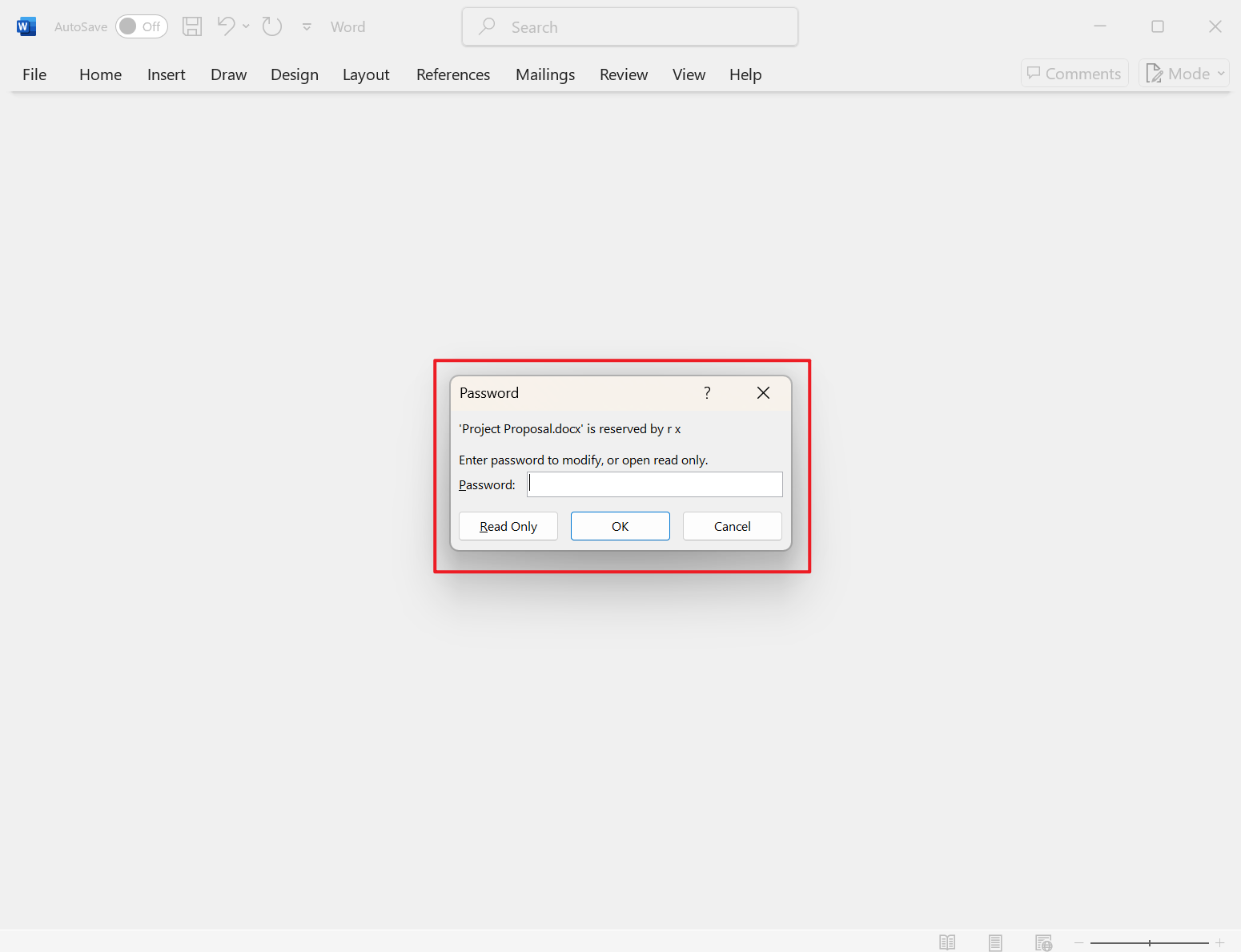
批量給 Doc、docx 等格式文件添加只讀權限的操作步驟
1、打開【核爍文檔批量處理工具】,選擇【Word 工具】中的【Word 添加密碼保護】。
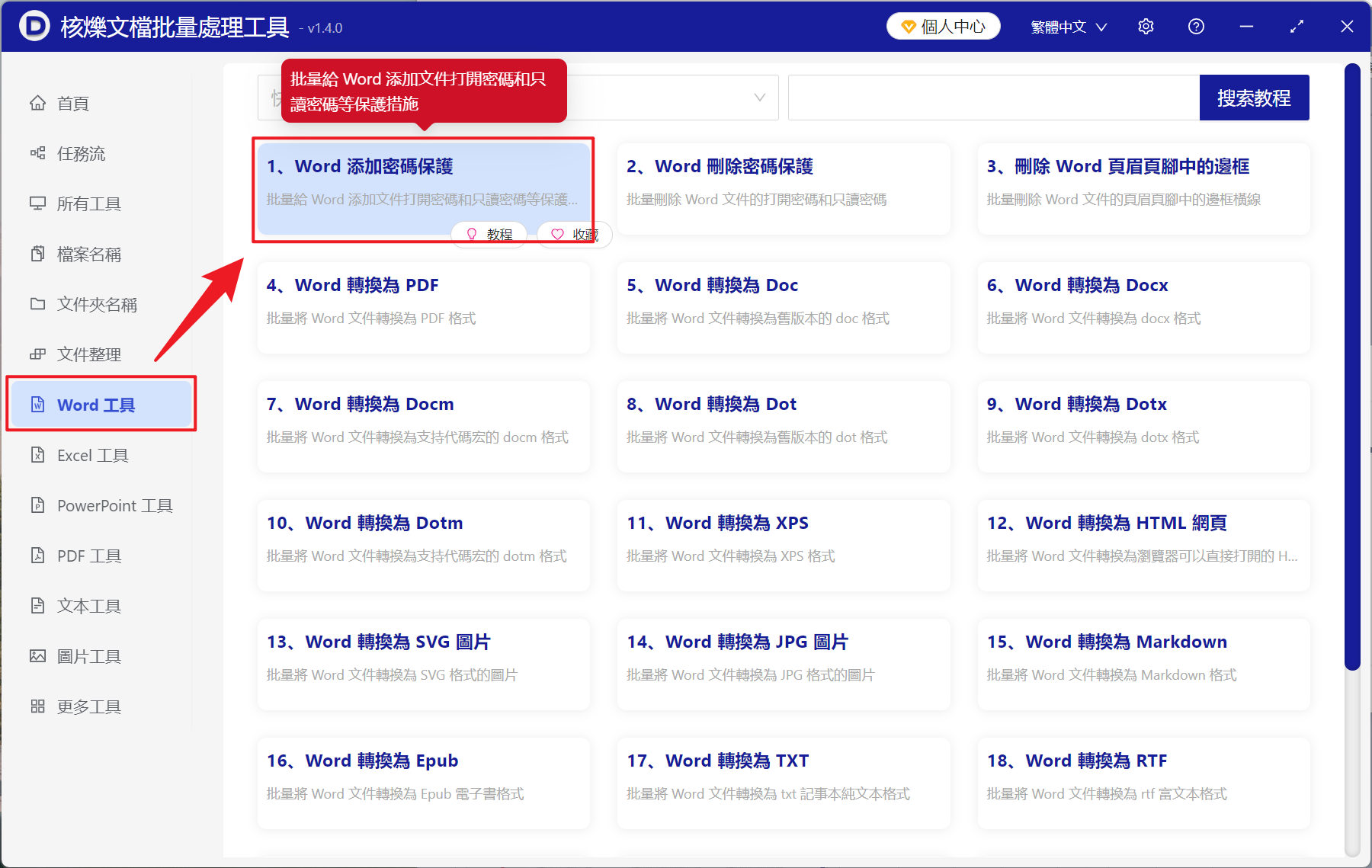
2、從【添加文件】或【從文件夾中導入文件】中選擇要一個方式添加需要設置只讀密碼的 Word 文檔,也可以直接將文件拖入下方導入,確定文件沒有問題後,點擊下一步。
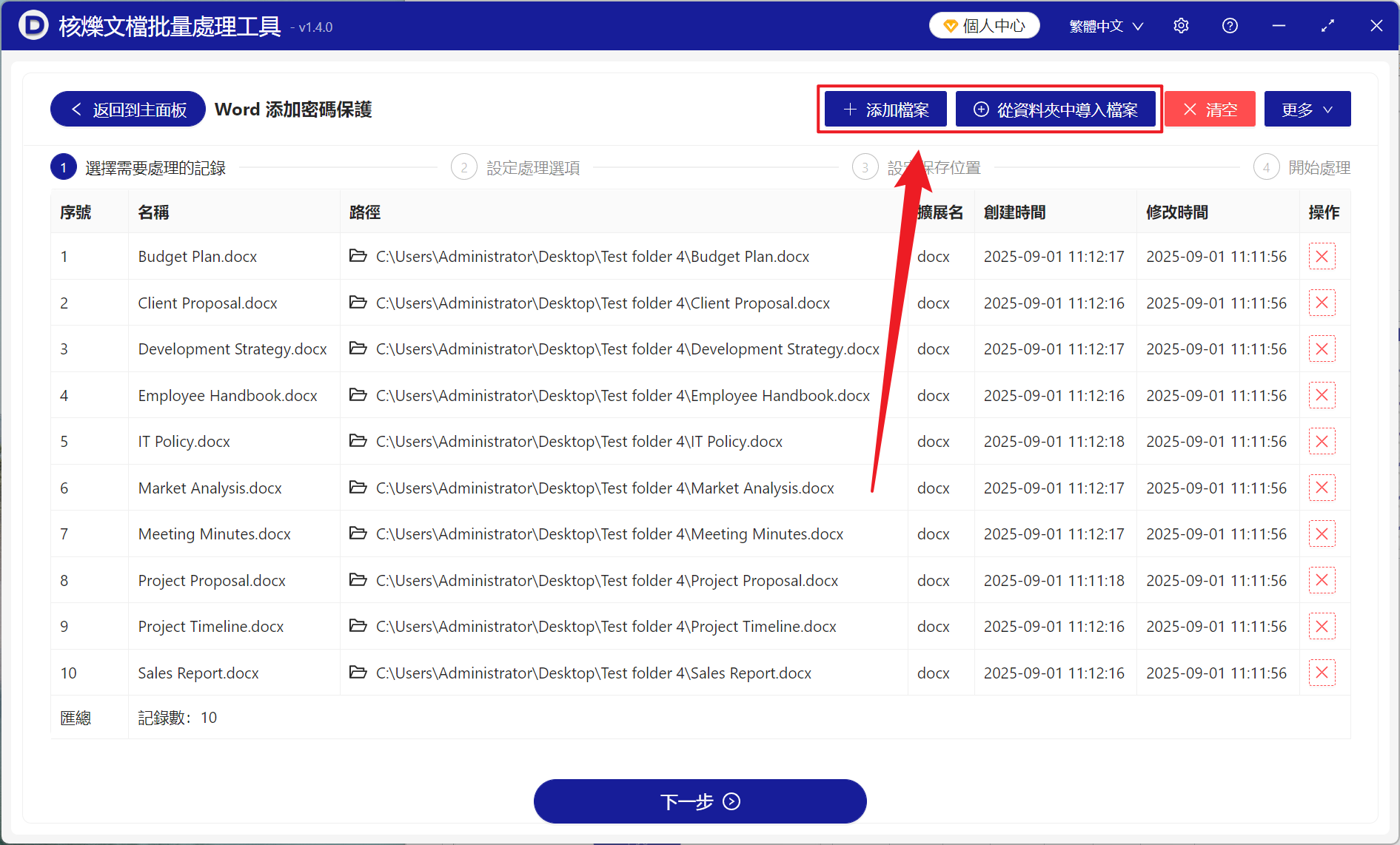
3、進入到設置界面,打開【文件內容只讀密碼】按鈕,在下方輸入需要當作只讀密碼的文本內容,然後再次點擊下一步。 接著點擊瀏覽,選擇好添加後文檔的保存位置。
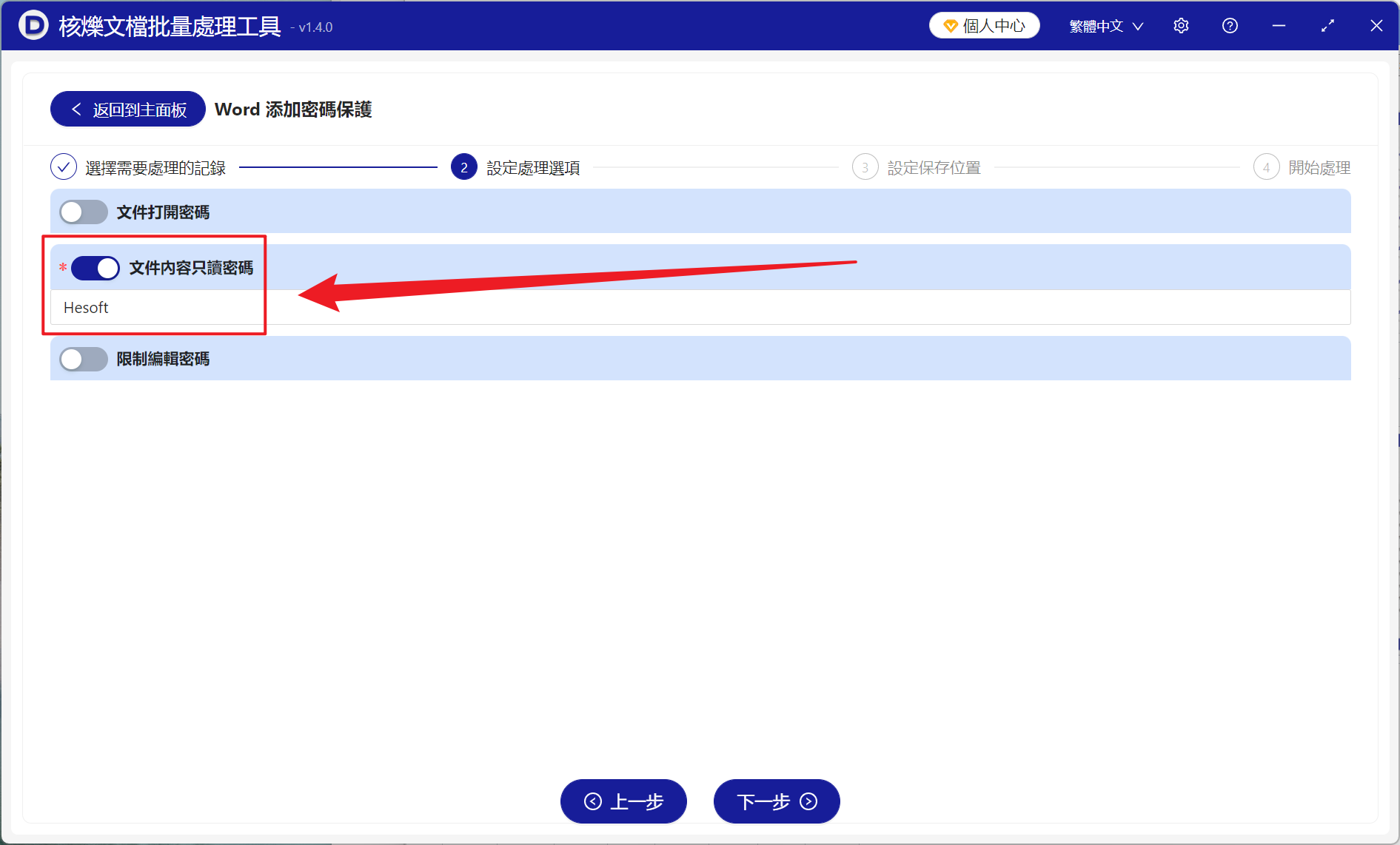
4、等待處理結束之後,點擊保存位置後的文件路徑,打開文件夾查看添加只讀密碼成功的 Word 文件。
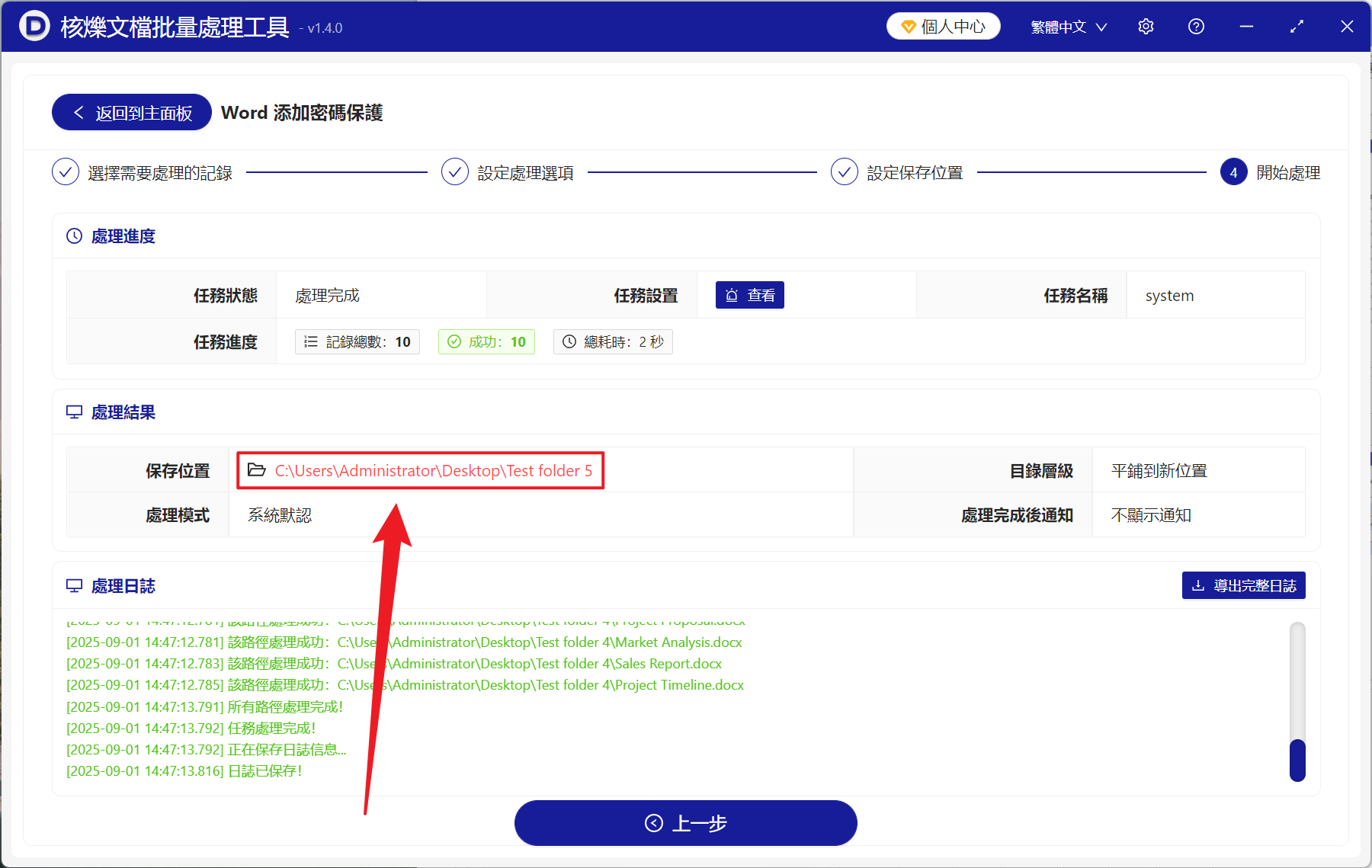
Word 文檔設置只讀密碼和未設置的區別
設置只讀密碼的優勢
添加只讀密碼的主要優勢就是別人可以看到整個文檔中的內容,但是不能對其中的任何文字或圖片進行修改。 如果需要修改裡面的內容,就需要提供這個只讀密碼才可以修改,方便的同時,也擁有更好的安全性。 在共享 Word 給他人時,若是公司涉及多個部門或外部的合作人員,啟用只讀密碼可以避免因操作失誤或是人為篡改帶來的文檔中文本缺失。 另外只讀模式還能夠減少編輯衝突,確保文件版本的一致性,在正式場合下處理的文件,設置只讀密碼是一種非常實用的防護技巧。
未設置只讀密碼所帶來的風險
沒有添加只讀密碼的文檔容易被打開的人任意修改,存在信息篡改的風險,多人協作、傳輸給其他人的 Word 文檔風險更加明顯。 例如沒有受到保護的合同文檔也許會因為手滑不小心刪掉文本,導致重要內容丟失,或是被更改內容,引發很多不必要的後果。 對於重要的文檔,未設置只讀密碼可能會有很多嚴重隱患。